由于更换新电脑,需要生成新的密钥去免密登陆服务器,小记一下流程,免得下次还得搜索一下相关教程。
密钥登录的过程
SSH 密钥登录分为以下的步骤。
- 客户端通过ssh-keygen生成自己的公钥和私钥。
- 手动将客户端的公钥放入远程服务器的指定位置。
- 客户端向服务器发起 SSH 登录的请求。
- 服务器收到用户 SSH 登录的请求,发送一些随机数据给用户,要求用户证明自己的身份。
- 客户端收到服务器发来的数据,使用私钥对数据进行签名,然后再发还给服务器。
- 服务器收到客户端发来的加密签名后,使用对应的公钥解密。若解密后数据一致,则允许用户登录。
校验过程时序图
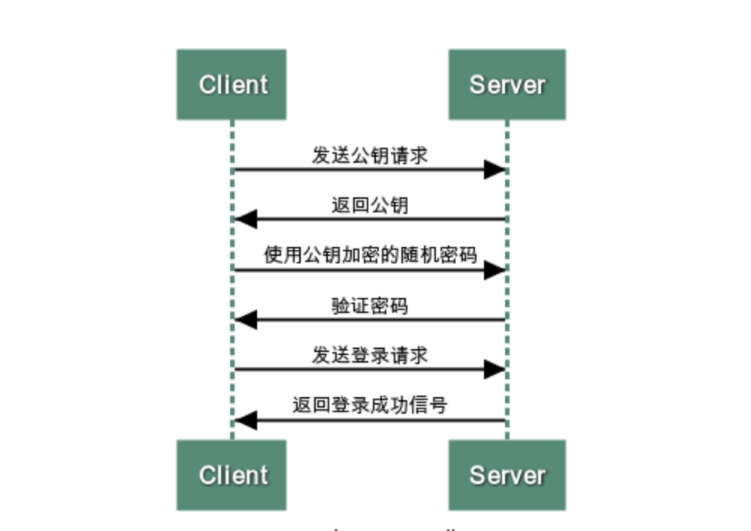
生成公/私密钥
1 | 我这边是linux windows 系统可以在当前用户文件目录下自行创建该文件夹 |
上传公钥到服务器上
生成密钥以后,公钥必须上传到服务器,才能使用公钥登录。公钥是以.pub 结尾不要和私钥搞混了。
一般我习惯手动上传公钥到服务器~/.ssh/authorized_keys文件。这里需要注意你要以哪个用户的身份登录到服务器,密钥就必须保存在该用户主目录的~/.ssh/authorized_keys 中。
手动上传就是直接将公钥里面文本直接追加到~/.ssh/authorized_keys里面。
另外还可以使用ssh-copy-id 命令进行自动上传,本质就是自动把公钥里面文本直接追加到~/.ssh/authorized_keys里面。密令如下:
1 | ssh-copy-id -i pub_key_file user@host |
上面命令中,-i参数用来指定公钥文件,user是所要登录的账户名,host是服务器地址。如果省略用户名,默认为当前的本机用户名。执行完该命令,公钥就会拷贝到服务器。
配置config
配置config目的在于简化ssh登录命令,在当前用户 ~/.ssh/ 新建config文本 若存在无需创建。
配置如下:
1 | Host zyimm |
配置文本格式,只需要同级别空格对齐即可。
HostName
需要ssh连接过去的主机名,一般是IP地址。
User
登录主机的用户名
IdentityFile
认证证书文件,默认位置是~/.ssh/id_rsa, ~/ssh/id_dsa等,如果采用默认的证书,可以不用设置此参数,除非你的证书放在某个自定义的目录,那么你就需要设置该参数来指向你的证书
Port
SSH访问主机的端口号,默认是22端口,同上,只有在非默认情况下才需要设置该值
使用
1 | ssh zyimm # 即可免密登陆192.168.1.1服务器了 |
如果使用vscode 建议下载 Remote-ssh 扩展,搭配使用更舒服!
记得配置之后需要重启服务器上的ssh服务!常见重启ssh服务命令如下(选择其中之一即可):
1 | service sshd restart |
调试
如果在上面步骤操作完之后,仍然出现一些问题,可以在命令中带上-v以便定位问题
1 | ssh zyimm -v |
登录很慢
如果使用ssh连接Linux服务器,登录很慢可能会等待一段时间,这是由于服务器的DNS解析问题或gssapi认证导致的。可以使用以下办法解决:
1.DNS反向解析问题
OpenSSH在用户登录的时候会验证IP,它根据用户的IP使用反向DNS找到主机名,再使用DNS找到IP地址,最后匹配一下登录的IP是否合法。如果客户机的IP没有域名,或者DNS服务器很慢或不通,那么登录就会很花时间。
解决办法:在目标服务器上修改sshd服务器端配置,并重启sshd
1 | vi /etc/ssh/sshd_config |
2.关闭ssh的gssapi认证
用ssh -v user@server 可以看到登录时有如下信息:
1 | debug1: Next authentication method: gssapi-with-mic |
解决办法:
修改sshd服务器端配置
1 | GSSAPIAuthentication no |
GSSAPI ( Generic Security Services Application Programming Interface) 是一套类似Kerberos 5的通用网络安全系统接口。